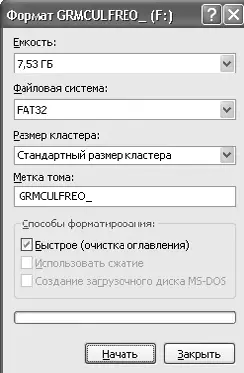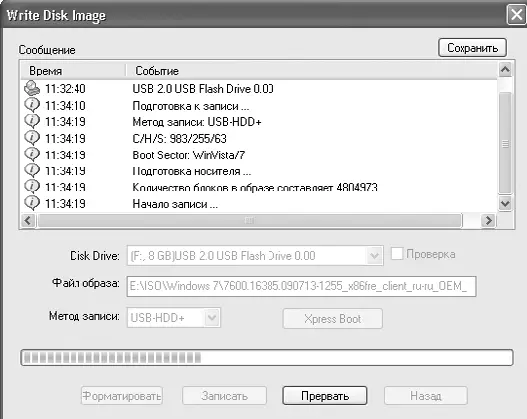Если вы решили изменить тип файловой системы накопителя, то перед тем, как начать запись данных, нужно будет отформатировать накопитель. Для этого в окне, показанном на рис. 2.2, используется кнопка Форматировать. В результате откроется окно стандартного механизма форматирования диска (рис. 2.3).
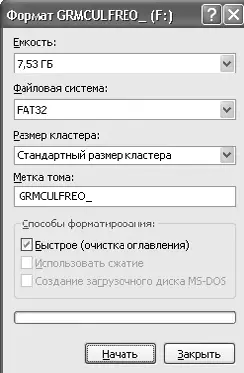
Рис. 2.3.Стандартная утилита форматирования диска
Здесь следует выбрать из списка нужный тип файловой системы и при необходимости изменить метку тома. Размер кластера менять не нужно: оставляем этот параметр на усмотрение операционной системы. Чтобы начать форматирование, нажмите кнопку Начатьи ждите окончания процесса. Его длительность зависит от объема накопителя, но при быстром способе форматирования он занимает менее минуты.
Теперь, когда flash-накопитель подготовлен, можно приступить к записи образа диска. Нажмите для этого кнопку З аписать. Прежде чем начать процесс записи, программа предупредит вас о том, что все данные на flash-накопителе будут стерты (рис. 2.4), что уже совсем неактуально, если вы и так форматировали накопитель. Поэтому просто нажмите кнопку Да, после чего начнется процесс записи.

Рис. 2.4.Последнее предупреждение
При использовании стандартного образа Windows 7 длительность процесса записи данных зависит только от характеристик накопителя: чем ниже у него скорость записи и больше время доступа, тем дольше этот процесс будет идти. В любом случае вы можете наблюдать за процессом записи данных и видеть приблизительный уровень его завершения с помощью индикатора в нижней части окна (рис. 2.5).
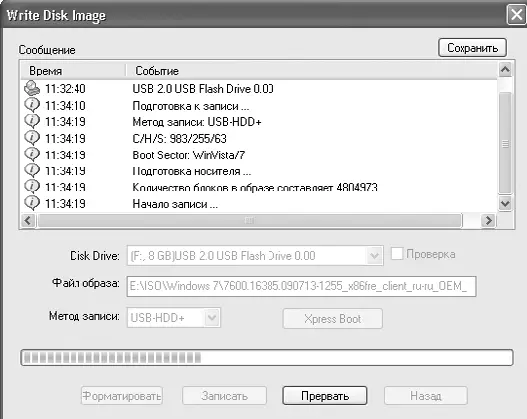
Рис. 2.5.Идет процесс записи данных на накопитель
Когда запись данных закончится, можно переходить к установке операционной системы (об этом читайте в главе 4).
2.2. Использование DVD-привода
Применение DVD-привода для установки операционной системы – стандартный подход, который выбирает большинство пользователей. Никаких особых требований при этом нет, единственное, что нужно, – сам DVD-привод, поскольку в силу размера дистрибутива операционной системы для установки используется именно DVD, a He CD.
Что касается дистрибутива операционной системы, то, конечно же, лучше использовать официальную версию системы, а не переделанный каким-нибудь «умельцем» ее вариант. В этом случае вы гарантируете себе отсутствие проблем в процессе установки. Кроме того, обязательно проверьте, чтобы поверхность диска не содержала царапин или других повреждений: будет очень обидно, если установка операционной системы оборвется, например, на этапе завершения.
Для установки операционной системы подойдет любой DVD-привод, лишь бы он умел читать DVD с дистрибутивом системы и делал это достаточно быстро, поскольку от этого зависит скорость процесса установки.
Если вы решили устанавливать Windows с DVD, то чаще всего нужно настроить в BIOS загрузку компьютера с привода. Как это сделать, рассмотрим в следующей главе.
Глава 3
Предварительная настройка BIOS
Смысл настройки BIOS состоит в том, чтобы загрузка компьютера началась с того устройства, которое содержит дистрибутив операционной системы. В нашем случае нужно сделать так, чтобы компьютер загружался с DVD-привода или USB-накопителя. Для этого будем использовать BIOS Setup – первое программное обеспечение, с выполнения которого начинает свою работу компьютер.
Прежде чем описать процесс настройки BIOS, следует упомянуть о том, что внешний вид BIOS Setup может различаться в зависимости от того, какая фирма выпустила эту программу.
Чаще всего встречаются Award BIOS, AMIBIOS, PhoenixBIOS, Intel BIOS и т. д. BIOS используется для инициализации аппаратной части компьютера, что позволяет компьютеру включиться и дойти до момента загрузки операционной системы. Далее уже управлением компьютером занимается операционная система.
Независимо от названия BIOS, в каждой BIOS имеется параметр, определяющий последовательность источников, с которых компьютер пытается загрузить операционную систему. Данный параметр настраивается пользователем, но обычно при покупке компьютера на нем уже установлена операционная система и для того, чтобы компьютер быстрее проходил первоначальный этап загрузки, в этом параметре BIOS указано, что загрузку системы нужно начать с жесткого диска.
Читать дальше
Конец ознакомительного отрывка
Купить книгу